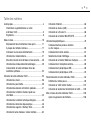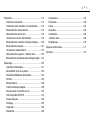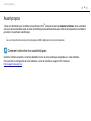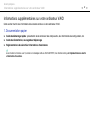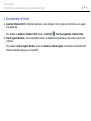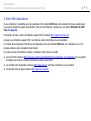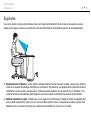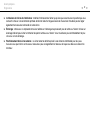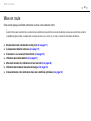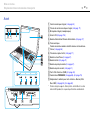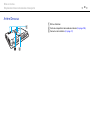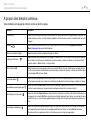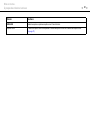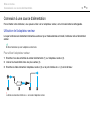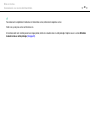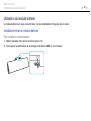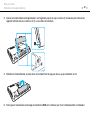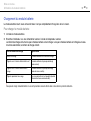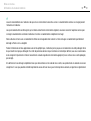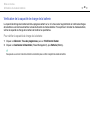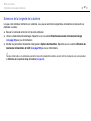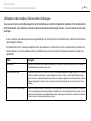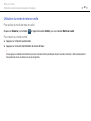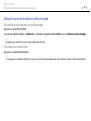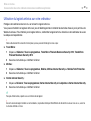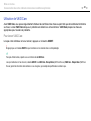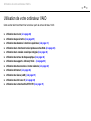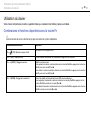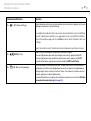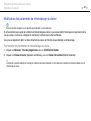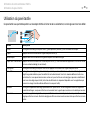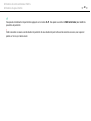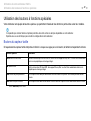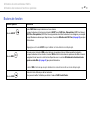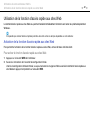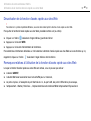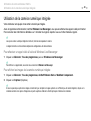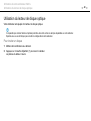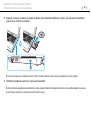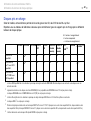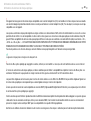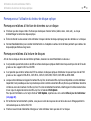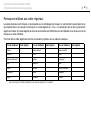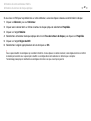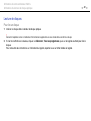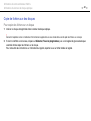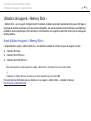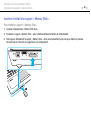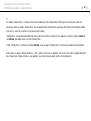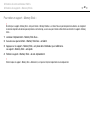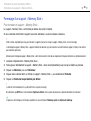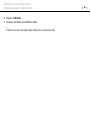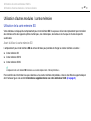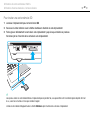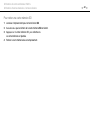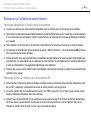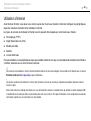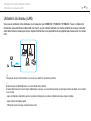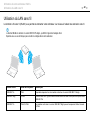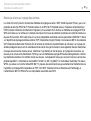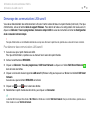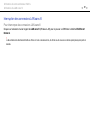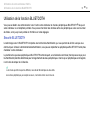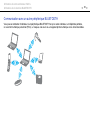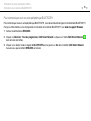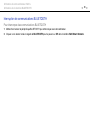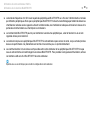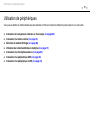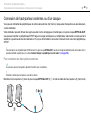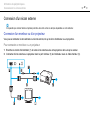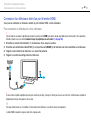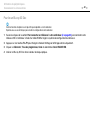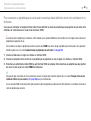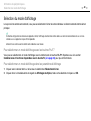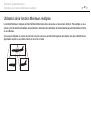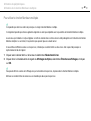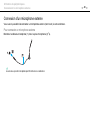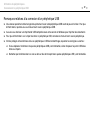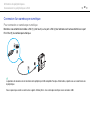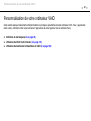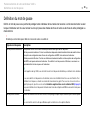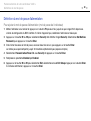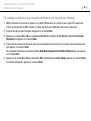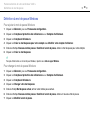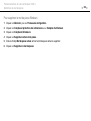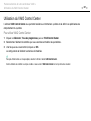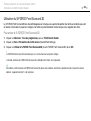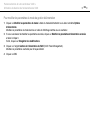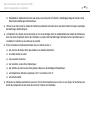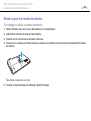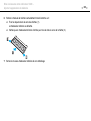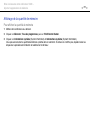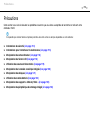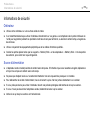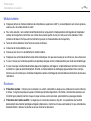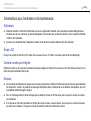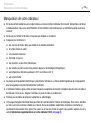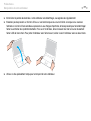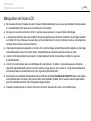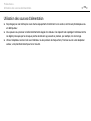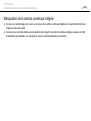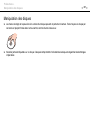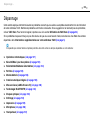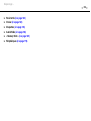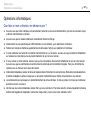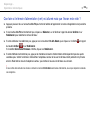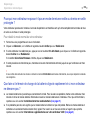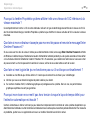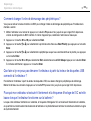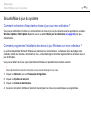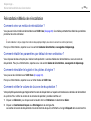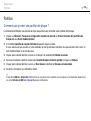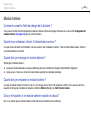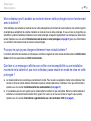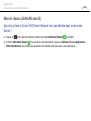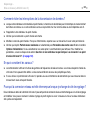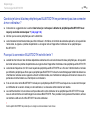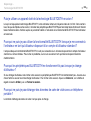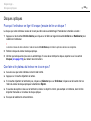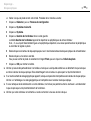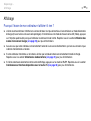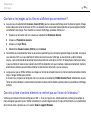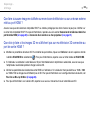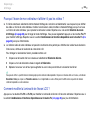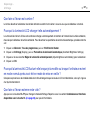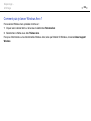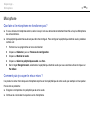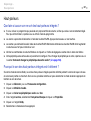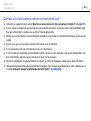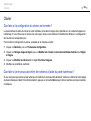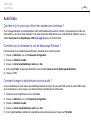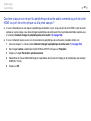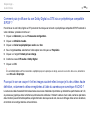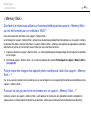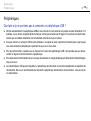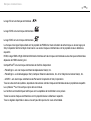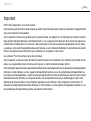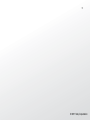Sony VPCF24C5E Mode d'emploi
- Catégorie
- Des cahiers
- Taper
- Mode d'emploi
Ce manuel convient également à

2
nN
Table des matières
Avant-propos ...................................................................... 4
Informations supplémentaires sur votre
ordinateur VAIO ............................................................ 5
Ergonomie..................................................................... 8
Mise en route .................................................................... 10
Emplacement des commandes et des ports ............... 11
À propos des témoins lumineux .................................. 17
Connexion à une source d'alimentation ...................... 19
Utilisation du module batterie...................................... 21
Mise hors tension de l'ordinateur en tout sécurité....... 28
Utilisation des modes d'économie d'énergie ............... 29
Conservation de votre ordinateur dans des
conditions optimales.................................................... 32
Utilisation de votre ordinateur VAIO ................................. 35
Utilisation du clavier .................................................... 36
Utilisation du pavé tactile ............................................ 39
Utilisation des boutons à fonctions spéciales.............. 41
Utilisation de la fonction d'accès rapide aux
sites Web .................................................................... 43
Utilisation de la caméra numérique intégrée............... 45
Utilisation du lecteur de disque optique ...................... 46
Utilisation de supports « Memory Stick » .................... 55
Utilisation d'autres modules / cartes mémoire............. 62
Utilisation d'Internet .....................................................66
Utilisation du réseau (LAN)..........................................67
Utilisation du LAN sans fil............................................68
Utilisation de la fonction BLUETOOTH........................73
Utilisation de périphériques...............................................79
Connexion de haut-parleurs externes
ou d'un casque ............................................................80
Connexion d'un écran externe.....................................81
Sélection du mode d'affichage.....................................86
Utilisation de la fonction Moniteurs multiples...............87
Connexion d'un microphone externe ...........................89
Connexion d'un périphérique USB ..............................90
Connexion d'un périphérique i.LINK ............................92
Personnalisation de votre ordinateur VAIO.......................94
Définition du mot de passe ..........................................95
Utilisation du VAIO Control Center ............................101
Utilisation de Gestion de l'alimentation de VAIO .......103
Mise à niveau de votre ordinateur VAIO .........................105
Ajout et suppression de mémoire ..............................106

3
nN
Précautions..................................................................... 112
Informations de sécurité............................................ 113
Informations pour l'entretien et la maintenance ........ 115
Manipulation de votre ordinateur............................... 116
Manipulation de l'écran LCD ..................................... 118
Utilisation des sources d'alimentation ....................... 119
Manipulation de la caméra numérique intégrée ........ 120
Manipulation des disques.......................................... 121
Utilisation du module batterie.................................... 122
Manipulation des supports « Memory Stick » ........... 123
Manipulation du périphérique de stockage intégré ... 124
Dépannage ..................................................................... 125
Opérations informatiques .......................................... 127
Sécurité/Mise à jour du système ............................... 133
Réinstallation/Média de réinstallation........................ 134
Partition ..................................................................... 135
Module batterie ......................................................... 136
Caméra numérique intégrée ..................................... 138
Mise en réseau (LAN/LAN sans fil) ........................... 140
Technologie BLUETOOTH........................................ 144
Disques optiques....................................................... 148
Affichage ................................................................... 153
Impression................................................................. 159
Microphone ............................................................... 160
Haut-parleurs.............................................................161
Pavé tactile ................................................................163
Clavier .......................................................................164
Disquettes..................................................................165
Audio/Vidéo ...............................................................166
« Memory Stick ».......................................................169
Périphériques ............................................................170
Marques commerciales ...................................................171
Important .........................................................................173

4
nN
Avant-propos >
Avant-propos
Toutes nos félicitations pour l'achat de votre ordinateur VAIO
®
et bienvenue dans ce Guide de l'utilisateur. Sony a combiné
son savoir-faire en matière d'audio, de vidéo, d'informatique et de communications pour mettre à votre disposition un ordinateur
personnel à la pointe de la technologie.
!
Les vues externes illustrées dans le présent manuel peuvent différer légèrement de celles de votre ordinateur.
Comment rechercher les caractéristiques
Certaines fonctions et options, et certains éléments fournis ne sont peut-être pas disponibles sur votre ordinateur.
Pour connaître la configuration de votre ordinateur, visitez le site Web du support VAIO à l'adresse
http://support.vaio.sony.eu/
.

5
nN
Avant-propos >
Informations supplémentaires sur votre ordinateur VAIO
Informations supplémentaires sur votre ordinateur VAIO
Cette section fournit des informations d'assistance relatives à votre ordinateur VAIO.
1. Documentation papier
❑ Guide de démarrage rapide : présentation de la connexion des composants, des informations de configuration, etc.
❑ Guide de réinstallation, sauvegarde et dépannage
❑ Réglementations de sécurité et informations d'assistance
Avant d'activer les fonctions sans fil, comme les technologies LAN sans fil et BLUETOOTH, lisez attentivement le guide Réglementations de sécurité
et informations d'assistance.

6
nN
Avant-propos >
Informations supplémentaires sur votre ordinateur VAIO
2. Documentation à l'écran
❑ Guide de l'utilisateur VAIO : informations générales sur votre ordinateur VAIO, y compris les informations sur le support
et le dépannage.
Pour accéder au Guide de l'utilisateur VAIO, cliquez sur Démarrer , Tous les programmes et Manuel VAIO.
❑ Aide et support Windows : source complète de conseils, de didacticiels et d'exemples qui vous aident à utiliser votre
ordinateur.
Pour accéder à l'Aide et support Windows, cliquez sur Démarrer et Aide et support, ou maintenez la touche Microsoft
Windows enfoncée et appuyez sur la touche F1.

7
nN
Avant-propos >
Informations supplémentaires sur votre ordinateur VAIO
3. Sites Web d'assistance
Si vous rencontrez un problème avec votre ordinateur VAIO, lancez VAIO Care. Cette solution offre diverses options pour
vous aider à résoudre la plupart des problèmes. Pour plus d'informations, reportez-vous à la section Utilisation de VAIO
Care (à la page 34).
Pour obtenir de l'aide, visitez le site Web du support VAIO à l'adresse http://support.vaio.sony.eu/
.
Lorsque vous contactez le support VAIO, le numéro de série de l'ordinateur vous est demandé.
Le numéro de série comporte 15 chiffres et est disponible en bas de la fenêtre VAIO Care, sous l'ordinateur ou sur son
panneau arrière ou dans le logement de la batterie.
Les autres sources d'informations relatives à l'ordinateur VAIO sont les suivantes :
❑ Le forum VAIO à l'adresse http://www.sony.eu/discussions/community/en/support/vaio_and_computing/
, qui vous permet
d'interagir avec d'autres utilisateurs VAIO dans le réseau social VAIO.
❑ Le site Web VAIO, disponible à l'adresse http://www.vaio.eu/
, fournit des informations sur les produits
❑ La boutique Sony en ligne à l'adresse http://www.sony.eu/store

8
nN
Avant-propos >
Ergonomie
Ergonomie
Vous serez amené à utiliser votre ordinateur dans divers types d'environnement. Dans la mesure du possible, essayez
d'observer les règles suivantes, aussi bien dans votre environnement de travail habituel que lors de vos déplacements :
❑ Emplacement de l'ordinateur : veillez à placer l'ordinateur bien en face de vous pour travailler. Lorsque vous utilisez le
clavier ou le dispositif de pointage, maintenez vos avant-bras à l'horizontale et vos poignets dans une position neutre et
confortable. Laissez vos bras le long du corps. Faites des pauses régulières lors de votre travail sur l'ordinateur. Une
utilisation excessive de l'ordinateur peut fatiguer les yeux et provoquer la contraction des muscles et des tendons.
❑ Mobilier et position du corps : installez-vous sur un siège muni d'un bon dossier. Réglez la hauteur du siège de sorte
que vos pieds reposent bien à plat sur le sol. Pour un meilleur confort, utilisez un repose-pied. Asseyez-vous de façon
détendue, tenez-vous droit et évitez de vous pencher excessivement vers l'avant ou vers l'arrière.

9
nN
Avant-propos >
Ergonomie
❑ Inclinaison de l'écran de l'ordinateur : modifiez l'inclinaison de l'écran jusqu'à ce que vous trouviez la position qui vous
convient le mieux. Une orientation optimale de l'écran réduit la fatigue oculaire et musculaire. N'oubliez pas de régler
également le niveau de luminosité de votre écran.
❑ Éclairage : choisissez un emplacement où les fenêtres et l'éclairage ne produisent pas de reflets sur l'écran. Utilisez un
éclairage indirect pour éviter la formation de points lumineux sur l'écran. Vous travaillerez plus confortablement et plus
vite sous un bon éclairage.
❑ Positionnement d'un écran externe : un écran externe doit être placé à une distance confortable pour les yeux.
Assurez-vous que l'écran se trouve au niveau des yeux ou légèrement en dessous lorsque vous êtes assis devant le
moniteur.

10
nN
Mise en route >
Mise en route
Cette section explique comment commencer à utiliser votre ordinateur VAIO.
!
Avant de l'utiliser pour la première fois, ne connectez aucun matériel qui n'a pas été fourni avec votre ordinateur. Lorsque vous avez terminé, connectez
un périphérique (par exemple, une imprimante, un disque dur externe, un scanner, etc.) à la fois, en suivant les instructions du fabricant.
❑ Emplacement des commandes et des ports (à la page 11)
❑ À propos des témoins lumineux (à la page 17)
❑ Connexion à une source d'alimentation (à la page 19)
❑ Utilisation du module batterie (à la page 21)
❑ Mise hors tension de l'ordinateur en tout sécurité (à la page 28)
❑ Utilisation des modes d'économie d'énergie (à la page 29)
❑ Conservation de votre ordinateur dans des conditions optimales (à la page 32)

11
nN
Mise en route >
Emplacement des commandes et des ports
Emplacement des commandes et des ports
Prenez quelques minutes pour identifier les commandes et les ports illustrés dans les pages suivantes.
!
Du fait des différences de spécifications, il est possible que l'aspect de votre ordinateur diffère de celui représenté dans ce manuel.

12
nN
Mise en route >
Emplacement des commandes et des ports
Avant
A Caméra numérique intégrée (à la page 45)
B Témoin de caméra numérique intégrée (à la page 17)
C Microphone intégré (monophonique)
D Écran LCD (à la page 118)
E Bouton d'alimentation/Témoin d'alimentation (à la page 17)
F Pavé numérique
Permet de saisir des nombres et d'effectuer des calculs de base.
G Clavier (à la page 36)
H Témoins du capteur tactile (à la page 17)
I Bouton Lecture/Pause (à la page 41)
J Bouton Arrêter (à la page 41)
K Bouton de piste précédente (à la page 41)
L Bouton de piste suivante (à la page 41)
M Port i.LINK 4 broches (S400) (à la page 92)
N Commutateur WIRELESS (à la page 68), (à la page 73)
O Emplacement combiné pour carte mémoire « Memory Stick
Duo »/SD
*
(à la page 55), (à la page 62)
* Prend en charge les supports « Memory Stick » de taille Duo et les cartes
mémoire SD. Cependant, ils ne peuvent pas être utilisés simultanément.

13
nN
Mise en route >
Emplacement des commandes et des ports
A Témoin de charge (à la page 17)
B Témoin du lecteur de disque (à la page 17)
C Témoin WIRELESS (à la page 17)
D Témoin « Memory Stick Duo » (à la page 17)
E Témoin de carte mémoire SD (à la page 17)
F Haut-parleurs intégrés (stéréo)
G Témoin de la fonction Verrouillage du pavé numérique
(à la page 17)
H Témoin de la fonction Verrouillage des majuscules (à la page 17)
I Témoin de la fonction Verrouillage du défilement (à la page 17)
J Bouton du pavé tactile (à la page 39)
K Pavé tactile (à la page 39)
L Détecteur de lumière ambiante (à la page 38), (à la page 157),
(à la page 157)
Mesure l'intensité de la lumière ambiante afin de régler la
luminosité LCD au un niveau optimal.
M Bouton ASSIST (à la page 42)
N Bouton WEB (à la page 42)
O Bouton VAIO (à la page 42)

14
nN
Mise en route >
Emplacement des commandes et des ports
Droite
A Prise casque/OPTICAL OUT (à la page 80)
(fréquences d'échantillonnage de sortie optique :
44,1 KHz/48,0 KHz/96,0 KHz)
B Prise microphone (à la page 89)
C Port USB
*
(à la page 90)
D Lecteur de disque optique (à la page 46)
E Touche d'éjection du disque (à la page 46)
F Orifice d'éjection manuelle (à la page 148)
* Conformité avec la norme USB 2.0.

15
nN
Mise en route >
Emplacement des commandes et des ports
Gauche
A Emplacement de sécurité
B Port d'entrée en c.c. (à la page 19)
C Orifice d'aération
D Port moniteur (à la page 81)
E Port de sortie HDMI
*1
(à la page 83)
F Port LAN (à la page 67)
G Ports USB
*2
(à la page 90)
*1
Il se peut qu'un périphérique de sortie connecté au port de sortie HDMI
n'émette aucun son pendant les premières secondes suivant le démarrage
d'une lecture. Cela n'indique en aucune façon un dysfonctionnement.
*2
Conformité avec les normes USB 2.0/3.0. Les ports USB conformes à la
norme USB 3.0 peuvent être identifiés par leur couleur bleue.

17
nN
Mise en route >
À propos des témoins lumineux
À propos des témoins lumineux
Votre ordinateur est équipé des témoins lumineux décrits ci-après.
Témoin Fonctions
Alimentation 1 S'allume en vert lorsque l'ordinateur est en mode normal, clignote lentement en orange lorsque l'ordinateur est
en mode de mise en veille, et s'éteint lorsque l'ordinateur est hors tension ou entre en mode de mise en veille
prolongée.
Charge
S'allume lorsque le module batterie est en charge. Reportez-vous à la section Chargement du module
batterie (à la page 24) pour plus d'informations.
Caméra numérique intégrée S'allume lorsque la caméra numérique intégrée est utilisée.
« Memory Stick Duo »
S'allume lorsque l'accès aux données d'un support « Memory Stick » est en cours. (N'activez pas le mode de
mise en veille et ne mettez pas l'ordinateur hors tension lorsque ce témoin est allumé.) Le témoin est éteint
lorsque le support « Memory Stick » n'est pas utilisé.
Carte mémoire SD S'allume lorsque l'accès aux données d'une carte mémoire SD est en cours. (N'activez pas le mode de mise
en veille et ne mettez pas l'ordinateur hors tension lorsque ce témoin est allumé.) Le témoin est éteint lorsque
la carte mémoire SD n'est pas utilisée.
Lecteur de disque
S'allume lorsque le périphérique de stockage intégré ou le lecteur de disque optique est en cours d'utilisation.
N'activez pas le mode de mise en veille et ne mettez pas l'ordinateur hors tension lorsque ce témoin est allumé.
Verrouillage du pavé numérique
Appuyez sur la touche Num Lk pour activer le pavé numérique. Appuyez une seconde fois sur la touche pour
désactiver le pavé numérique. Lorsque le pavé numérique est désactivé, le témoin est éteint.
Verrouillage des majuscules
Appuyez sur la touche Caps Lock pour saisir des lettres majuscules. Les lettres s'inscrivent en minuscules si
vous appuyez sur la touche Shift alors que le témoin est allumé. Appuyez sur la touche une seconde fois pour
éteindre le témoin. La saisie normale reprend lorsque le témoin de la fonction Verrouillage des majuscules est
éteint.
Verrouillage du défilement
Appuyez sur les touches Fn+Scr Lk pour modifier la façon dont vous faites défiler l'affichage. Le défilement
normal reprend lorsque le témoin de Verrouillage du défilement est éteint. La touche Scr Lk fonctionne
différemment selon le programme utilisé et ne fonctionne pas avec tous les programmes.

19
nN
Mise en route >
Connexion à une source d'alimentation
Connexion à une source d'alimentation
Pour alimenter votre ordinateur, vous pouvez utiliser soit un adaptateur secteur, soit un module batterie rechargeable.
Utilisation de l'adaptateur secteur
Lorsque l'ordinateur est directement connecté au secteur et qu'un module batterie est installé, l'ordinateur utilise l'alimentation
secteur.
N'utilisez l'ordinateur qu'avec l'adaptateur secteur fourni.
Pour utiliser l'adaptateur secteur
1 Branchez l'une des extrémités du cordon d'alimentation (1) sur l'adaptateur secteur (3).
2 Insérez l'autre extrémité dans une prise secteur (2).
3 Branchez le câble connecté à l'adaptateur secteur (3) sur le port d'entrée en c.c. (4) de l'ordinateur.
!
La forme du connecteur d'entrée en c.c. varie selon l'adaptateur secteur.

20
nN
Mise en route >
Connexion à une source d'alimentation
Pour déconnecter complètement l'ordinateur de l'alimentation secteur, débranchez l'adaptateur secteur.
Veillez à ce qu'une prise secteur soit facile d'accès.
Si l'ordinateur doit rester inutilisé pendant une longue période, mettez-le en mode de mise en veille prolongée. Reportez-vous à la section Utilisation
du mode de mise en veille prolongée (à la page 31).
La page est en cours de chargement...
La page est en cours de chargement...
La page est en cours de chargement...
La page est en cours de chargement...
La page est en cours de chargement...
La page est en cours de chargement...
La page est en cours de chargement...
La page est en cours de chargement...
La page est en cours de chargement...
La page est en cours de chargement...
La page est en cours de chargement...
La page est en cours de chargement...
La page est en cours de chargement...
La page est en cours de chargement...
La page est en cours de chargement...
La page est en cours de chargement...
La page est en cours de chargement...
La page est en cours de chargement...
La page est en cours de chargement...
La page est en cours de chargement...
La page est en cours de chargement...
La page est en cours de chargement...
La page est en cours de chargement...
La page est en cours de chargement...
La page est en cours de chargement...
La page est en cours de chargement...
La page est en cours de chargement...
La page est en cours de chargement...
La page est en cours de chargement...
La page est en cours de chargement...
La page est en cours de chargement...
La page est en cours de chargement...
La page est en cours de chargement...
La page est en cours de chargement...
La page est en cours de chargement...
La page est en cours de chargement...
La page est en cours de chargement...
La page est en cours de chargement...
La page est en cours de chargement...
La page est en cours de chargement...
La page est en cours de chargement...
La page est en cours de chargement...
La page est en cours de chargement...
La page est en cours de chargement...
La page est en cours de chargement...
La page est en cours de chargement...
La page est en cours de chargement...
La page est en cours de chargement...
La page est en cours de chargement...
La page est en cours de chargement...
La page est en cours de chargement...
La page est en cours de chargement...
La page est en cours de chargement...
La page est en cours de chargement...
La page est en cours de chargement...
La page est en cours de chargement...
La page est en cours de chargement...
La page est en cours de chargement...
La page est en cours de chargement...
La page est en cours de chargement...
La page est en cours de chargement...
La page est en cours de chargement...
La page est en cours de chargement...
La page est en cours de chargement...
La page est en cours de chargement...
La page est en cours de chargement...
La page est en cours de chargement...
La page est en cours de chargement...
La page est en cours de chargement...
La page est en cours de chargement...
La page est en cours de chargement...
La page est en cours de chargement...
La page est en cours de chargement...
La page est en cours de chargement...
La page est en cours de chargement...
La page est en cours de chargement...
La page est en cours de chargement...
La page est en cours de chargement...
La page est en cours de chargement...
La page est en cours de chargement...
La page est en cours de chargement...
La page est en cours de chargement...
La page est en cours de chargement...
La page est en cours de chargement...
La page est en cours de chargement...
La page est en cours de chargement...
La page est en cours de chargement...
La page est en cours de chargement...
La page est en cours de chargement...
La page est en cours de chargement...
La page est en cours de chargement...
La page est en cours de chargement...
La page est en cours de chargement...
La page est en cours de chargement...
La page est en cours de chargement...
La page est en cours de chargement...
La page est en cours de chargement...
La page est en cours de chargement...
La page est en cours de chargement...
La page est en cours de chargement...
La page est en cours de chargement...
La page est en cours de chargement...
La page est en cours de chargement...
La page est en cours de chargement...
La page est en cours de chargement...
La page est en cours de chargement...
La page est en cours de chargement...
La page est en cours de chargement...
La page est en cours de chargement...
La page est en cours de chargement...
La page est en cours de chargement...
La page est en cours de chargement...
La page est en cours de chargement...
La page est en cours de chargement...
La page est en cours de chargement...
La page est en cours de chargement...
La page est en cours de chargement...
La page est en cours de chargement...
La page est en cours de chargement...
La page est en cours de chargement...
La page est en cours de chargement...
La page est en cours de chargement...
La page est en cours de chargement...
La page est en cours de chargement...
La page est en cours de chargement...
La page est en cours de chargement...
La page est en cours de chargement...
La page est en cours de chargement...
La page est en cours de chargement...
La page est en cours de chargement...
La page est en cours de chargement...
La page est en cours de chargement...
La page est en cours de chargement...
La page est en cours de chargement...
La page est en cours de chargement...
La page est en cours de chargement...
La page est en cours de chargement...
La page est en cours de chargement...
La page est en cours de chargement...
La page est en cours de chargement...
La page est en cours de chargement...
La page est en cours de chargement...
La page est en cours de chargement...
La page est en cours de chargement...
La page est en cours de chargement...
La page est en cours de chargement...
La page est en cours de chargement...
La page est en cours de chargement...
La page est en cours de chargement...
La page est en cours de chargement...
La page est en cours de chargement...
La page est en cours de chargement...
La page est en cours de chargement...
La page est en cours de chargement...
-
 1
1
-
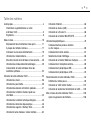 2
2
-
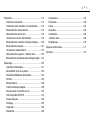 3
3
-
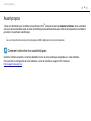 4
4
-
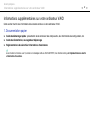 5
5
-
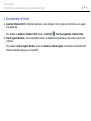 6
6
-
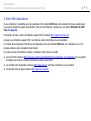 7
7
-
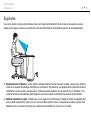 8
8
-
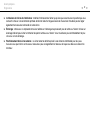 9
9
-
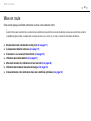 10
10
-
 11
11
-
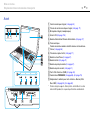 12
12
-
 13
13
-
 14
14
-
 15
15
-
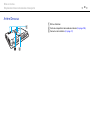 16
16
-
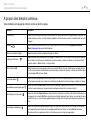 17
17
-
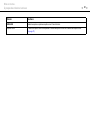 18
18
-
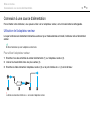 19
19
-
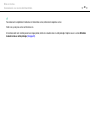 20
20
-
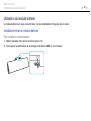 21
21
-
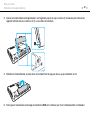 22
22
-
 23
23
-
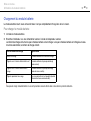 24
24
-
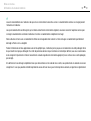 25
25
-
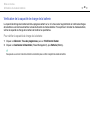 26
26
-
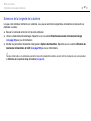 27
27
-
 28
28
-
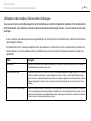 29
29
-
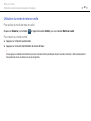 30
30
-
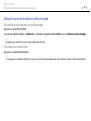 31
31
-
 32
32
-
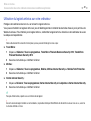 33
33
-
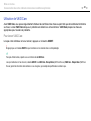 34
34
-
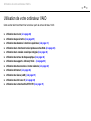 35
35
-
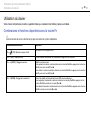 36
36
-
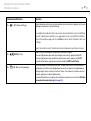 37
37
-
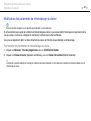 38
38
-
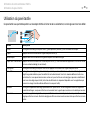 39
39
-
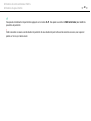 40
40
-
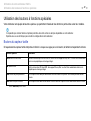 41
41
-
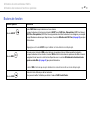 42
42
-
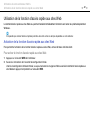 43
43
-
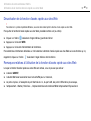 44
44
-
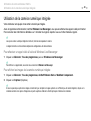 45
45
-
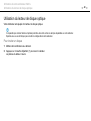 46
46
-
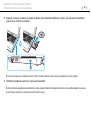 47
47
-
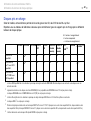 48
48
-
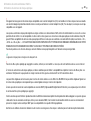 49
49
-
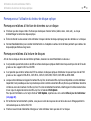 50
50
-
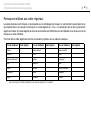 51
51
-
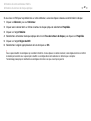 52
52
-
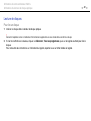 53
53
-
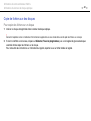 54
54
-
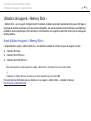 55
55
-
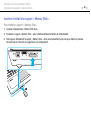 56
56
-
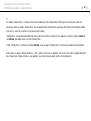 57
57
-
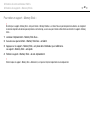 58
58
-
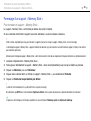 59
59
-
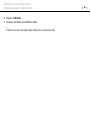 60
60
-
 61
61
-
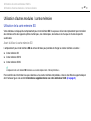 62
62
-
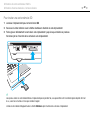 63
63
-
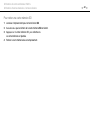 64
64
-
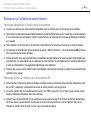 65
65
-
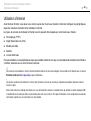 66
66
-
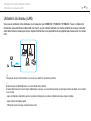 67
67
-
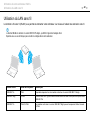 68
68
-
 69
69
-
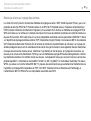 70
70
-
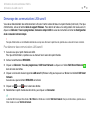 71
71
-
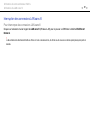 72
72
-
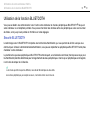 73
73
-
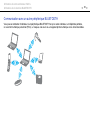 74
74
-
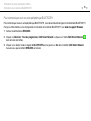 75
75
-
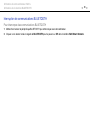 76
76
-
 77
77
-
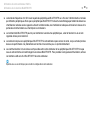 78
78
-
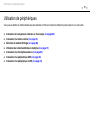 79
79
-
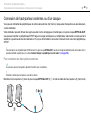 80
80
-
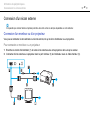 81
81
-
 82
82
-
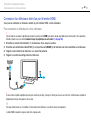 83
83
-
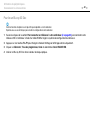 84
84
-
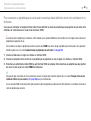 85
85
-
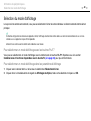 86
86
-
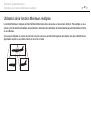 87
87
-
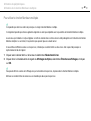 88
88
-
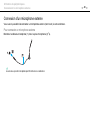 89
89
-
 90
90
-
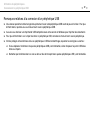 91
91
-
 92
92
-
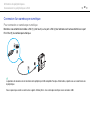 93
93
-
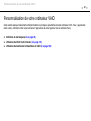 94
94
-
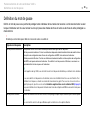 95
95
-
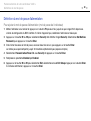 96
96
-
 97
97
-
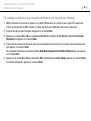 98
98
-
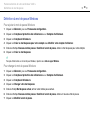 99
99
-
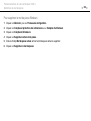 100
100
-
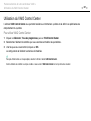 101
101
-
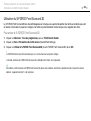 102
102
-
 103
103
-
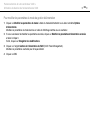 104
104
-
 105
105
-
 106
106
-
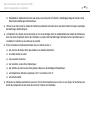 107
107
-
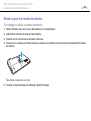 108
108
-
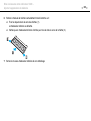 109
109
-
 110
110
-
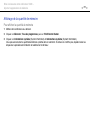 111
111
-
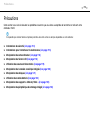 112
112
-
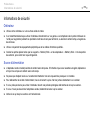 113
113
-
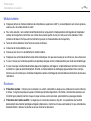 114
114
-
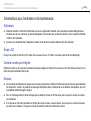 115
115
-
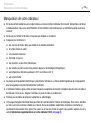 116
116
-
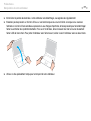 117
117
-
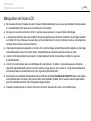 118
118
-
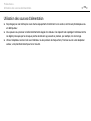 119
119
-
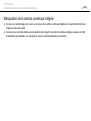 120
120
-
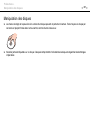 121
121
-
 122
122
-
 123
123
-
 124
124
-
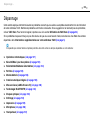 125
125
-
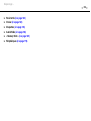 126
126
-
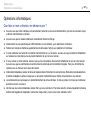 127
127
-
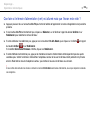 128
128
-
 129
129
-
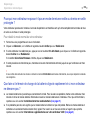 130
130
-
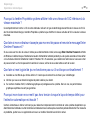 131
131
-
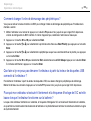 132
132
-
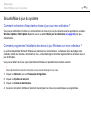 133
133
-
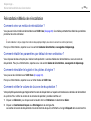 134
134
-
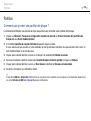 135
135
-
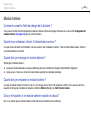 136
136
-
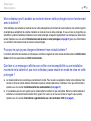 137
137
-
 138
138
-
 139
139
-
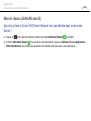 140
140
-
 141
141
-
 142
142
-
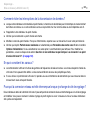 143
143
-
 144
144
-
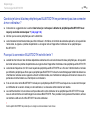 145
145
-
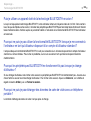 146
146
-
 147
147
-
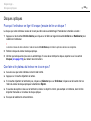 148
148
-
 149
149
-
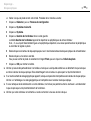 150
150
-
 151
151
-
 152
152
-
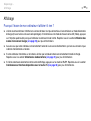 153
153
-
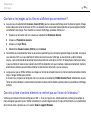 154
154
-
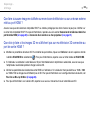 155
155
-
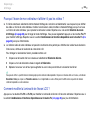 156
156
-
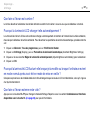 157
157
-
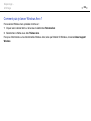 158
158
-
 159
159
-
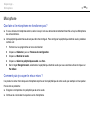 160
160
-
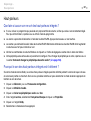 161
161
-
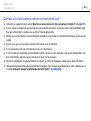 162
162
-
 163
163
-
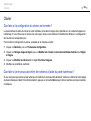 164
164
-
 165
165
-
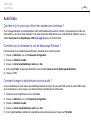 166
166
-
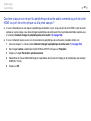 167
167
-
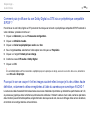 168
168
-
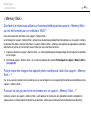 169
169
-
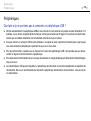 170
170
-
 171
171
-
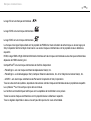 172
172
-
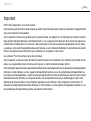 173
173
-
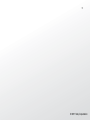 174
174
Sony VPCF24C5E Mode d'emploi
- Catégorie
- Des cahiers
- Taper
- Mode d'emploi
- Ce manuel convient également à
Documents connexes
-
Sony VPCF22C5E Mode d'emploi
-
Sony Vaio VGN-FW51MF Le manuel du propriétaire
-
Sony VPCCB4C5E Mode d'emploi
-
Sony VPCEF3S1R Mode d'emploi
-
Sony VPCF21Z1E Mode d'emploi
-
Sony VPCW21C7E Mode d'emploi
-
Sony VPCM12M1E Mode d'emploi
-
Sony VAIO VPCEB4J0E Le manuel du propriétaire
-
Sony VPCM11M1E Mode d'emploi
-
Sony VPCCA3C5E Mode d'emploi